Le suivi de l’historique des impressions peut s’avérer complexe. Contrairement aux niveaux d’encre qui indiquent la fréquence d’utilisation d’une imprimante, il est nécessaire d’activer la journalisation des impressions dans Windows 10. Voici comment procéder.
Activer le suivi des impressions récentes
Par défaut, l’historique de vos documents imprimés est effacé une fois l’impression terminée. Il est possible de modifier ce comportement pour consulter la liste de vos dernières impressions via la file d’attente de votre imprimante.
Cette modification doit être appliquée pour chaque imprimante installée.
Accéder à la file d’attente d’impression
Pour accéder à la file d’attente d’impression, faites un clic droit sur le menu Démarrer de Windows, puis sélectionnez « Paramètres ». Ensuite, cliquez sur « Périphériques » puis « Imprimantes et scanners ».
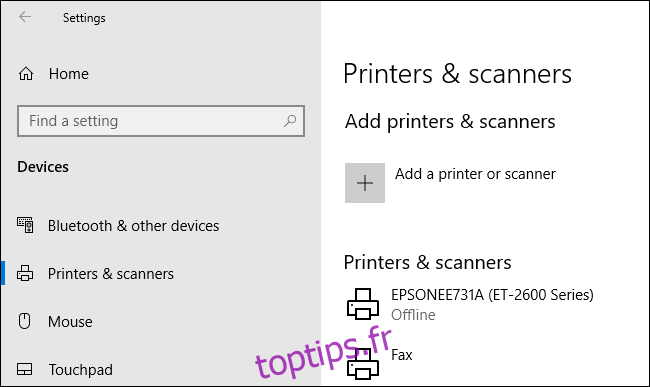
Sélectionnez votre imprimante dans la liste, puis cliquez sur « Ouvrir la file d’attente » pour afficher les tâches d’impression.
La file d’attente d’impression affiche les tâches en cours et celles en attente. Les impressions passées ne sont pas visibles, d’où la nécessité d’activer le journal.
Activation de l’historique d’impression
Dans la fenêtre de la file d’attente, cliquez sur « Imprimante » puis sur « Propriétés ». Vous pouvez également sélectionner l’imprimante et cliquer sur « Gérer » dans le menu « Imprimantes et scanners ».
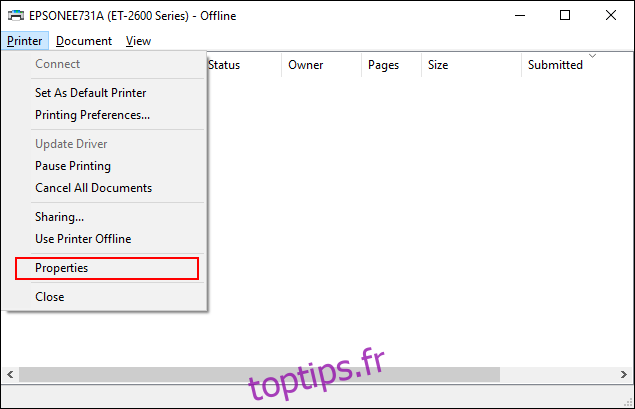
Dans les propriétés de l’imprimante, allez dans l’onglet « Avancé » et cochez la case « Conserver les documents imprimés ».
Validez vos modifications en cliquant sur « OK ».
Une fois l’historique activé, vos documents ne disparaîtront plus de la file d’attente après l’impression.
Activer l’historique d’impression à long terme
La file d’attente offre une vue à court terme de vos impressions. Pour un historique plus détaillé, l’Observateur d’événements Windows est nécessaire.
Pour commencer, faites un clic droit sur le menu Démarrer, puis sélectionnez « Observateur d’événements ».
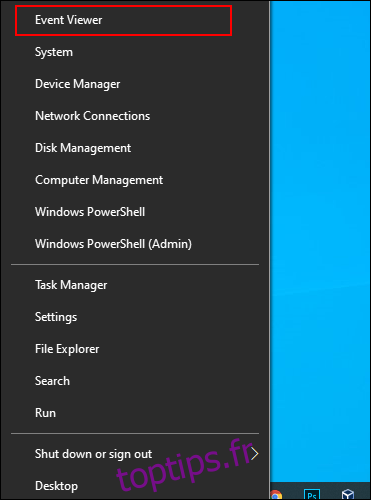
L’Observateur d’événements peut afficher la liste des fichiers imprimés, mais nécessite une configuration pour enregistrer l’historique à long terme.
Configurer l’Observateur d’événements pour l’historique d’impression
Dans l’Observateur d’événements, développez « Journaux des applications et des services » puis « Microsoft » puis « Windows » dans le menu de gauche.
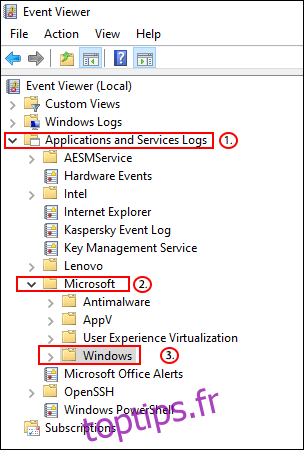
Une longue liste de services Windows s’affichera. Faites défiler la liste pour trouver « Service d’impression ».
Cliquez droit sur le journal « Opérationnel » puis sélectionnez « Propriétés ».
Cochez la case « Activer la journalisation » puis définissez une taille maximale pour le journal. Une taille plus grande permettra de conserver un historique plus long.
Cliquez sur « OK » pour enregistrer les modifications.
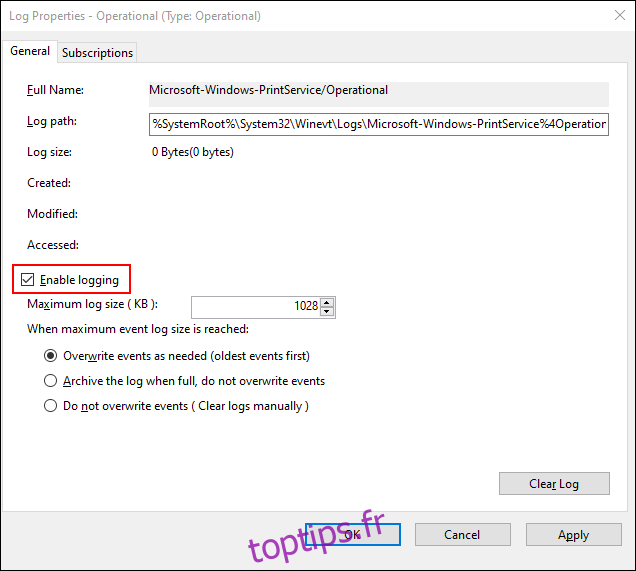
Windows enregistre désormais l’historique d’impression de toutes vos imprimantes dans un journal consultable via l’Observateur d’événements.
Consulter l’historique dans l’Observateur d’événements
Une fois la journalisation activée, vous pouvez accéder à l’historique en ouvrant « PrintService » puis en cliquant sur le journal « Opérationnel ».
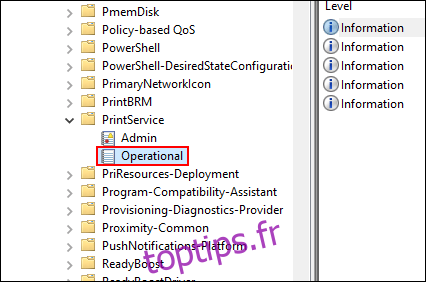
L’historique de tous les événements d’impression, depuis la mise en file d’attente jusqu’aux impressions réussies ou échouées, sera listé.
Dans la colonne « Catégorie de tâche », les éléments « Impression d’un document » indiquent les impressions réussies. Les impressions ratées sont aussi listées.
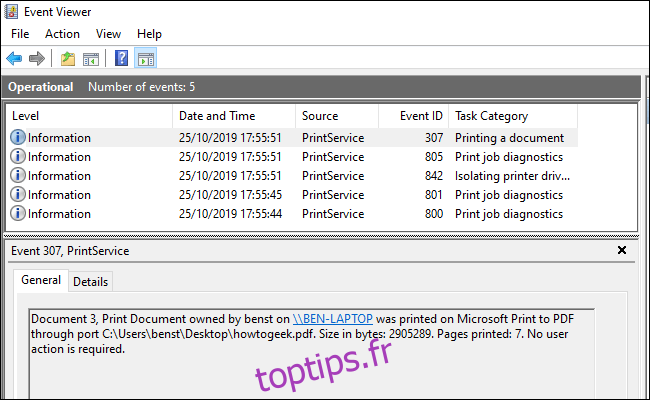
Pour une lecture plus facile, groupez l’historique par « Catégorie de tâche ». Cela permet de séparer les « Impression d’un document » du reste. Pour cela, faites un clic droit sur l’en-tête de colonne « Catégorie de tâche », puis cliquez sur « Regrouper les événements par cette colonne ».
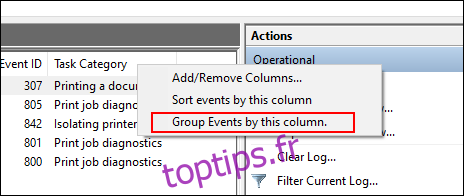
Les événements seront séparés par catégorie.
Vous pouvez ensuite réduire les autres catégories, afin de ne laisser visible que la catégorie « Impression d’un document » pour une liste claire de vos impressions.
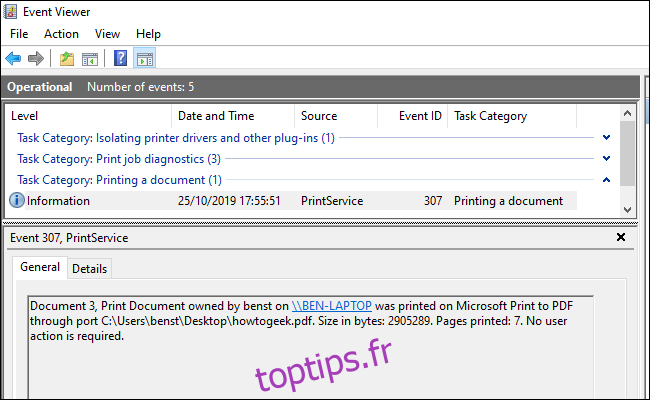
Utilisation d’un logiciel tiers de journalisation
Bien que l’Observateur d’événements soit utile, il n’est pas idéal pour une visualisation claire de vos impressions. Il existe des logiciels tiers, comme PaperCut Print Logger, pour faciliter le suivi à long terme.
PaperCut Print Logger propose une liste horodatée de vos impressions, comprenant le nom de l’utilisateur Windows, le nom du document, ainsi que le nombre de pages et de copies.
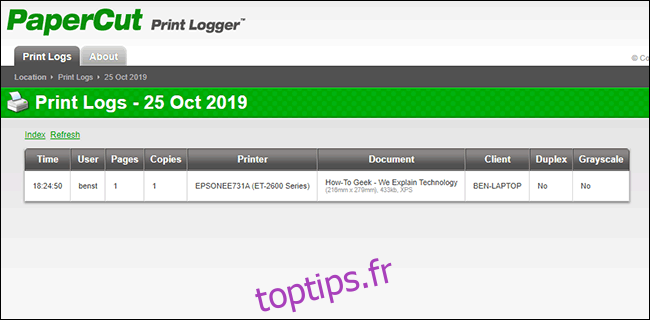
La page d’administration est accessible depuis le répertoire d’installation de PaperCut Print Logger.
Généralement situé dans « C:\Program Files (x86)\PaperCut Print Logger » sous Windows 10, vous pouvez double-cliquer sur le raccourci « ViewLogs » pour afficher le panneau d’administration qui liste vos impressions par date.
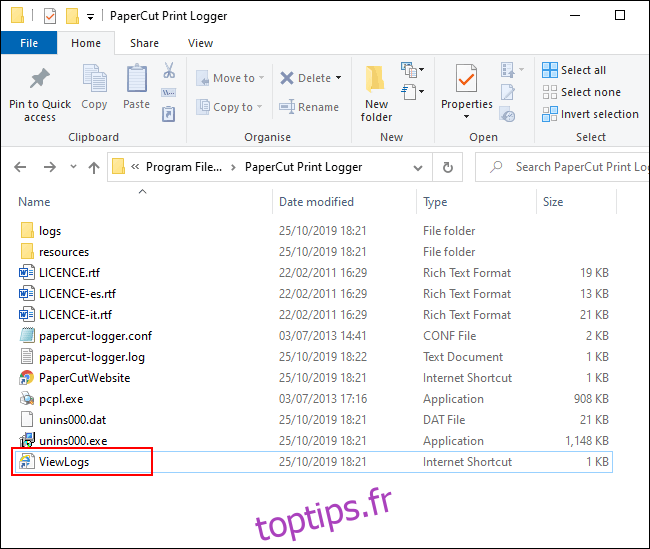
Une fois dans la page d’administration de PaperCut Print Logger, cliquez sur le bouton « HTML » dans la section « Affichage » pour accéder à l’historique d’impression de la date sélectionnée dans le panneau.
Il est également possible d’exporter l’historique quotidien ou mensuel sous forme de fichier Microsoft Excel XLS en cliquant sur le bouton « CSV / Excel » sous les catégories « Date (jour) » ou « Date (mois) ».
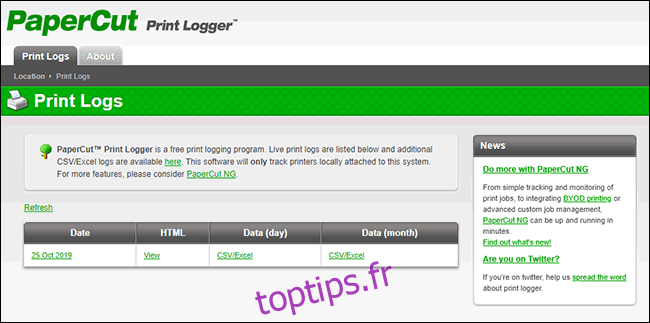
Ces journaux sont également accessibles depuis le dossier « Journaux > CSV » dans votre répertoire d’installation de PaperCut Print Logger.